Apprenez comment importer vos accès MFA à la suite d'un changement de téléphone sur 2 applications
Pour Microsoft Authenticator
Activez l'option de sauvegarde sur votre ancien téléphone en allant dans vos paramètres de l'application, section "Sauvegarde" et Activer "Sauvegarde Cloud" sur Androïd ou "Sauvegarde iCloud" sur votre Iphone.
Une fois ces paramètres activés, lors de votre connexion à votre nouveau téléphone sur l'application Microsoft Authentificator, et en cas de connexion au même compte Microsoft que celui utilisé sur votre ancien appareil, et que vous sélectionnez "Commencer la récupération", vous aurez automatiquement accès à l'intégralité de vos codes d'authentification multiples.
Pour plus d'informations sur les étapes pour activer votre sauvegarde Cloud, cliquez ici
Pour Google Authenticator
Sur votre ancien téléphone, cliquer sur le bouton menu en haut à droite de l'application et sélectionnez "Transférer des comptes", puis "exporter des comptes". Cochez les comptes que vous souhaitez transférer et sélectionnez "Suivant".
Votre ancien téléphone va alors générer un QR code qui permettra d'obtenir vos codes sur votre nouveau téléphone. Sur ce dernier, sélectionnez "importer un compte", et scannez votre QR code. Tous vos codes seront alors tranférés.
Pour plus d'informations sur le transfert des comptes, cliquez ici.